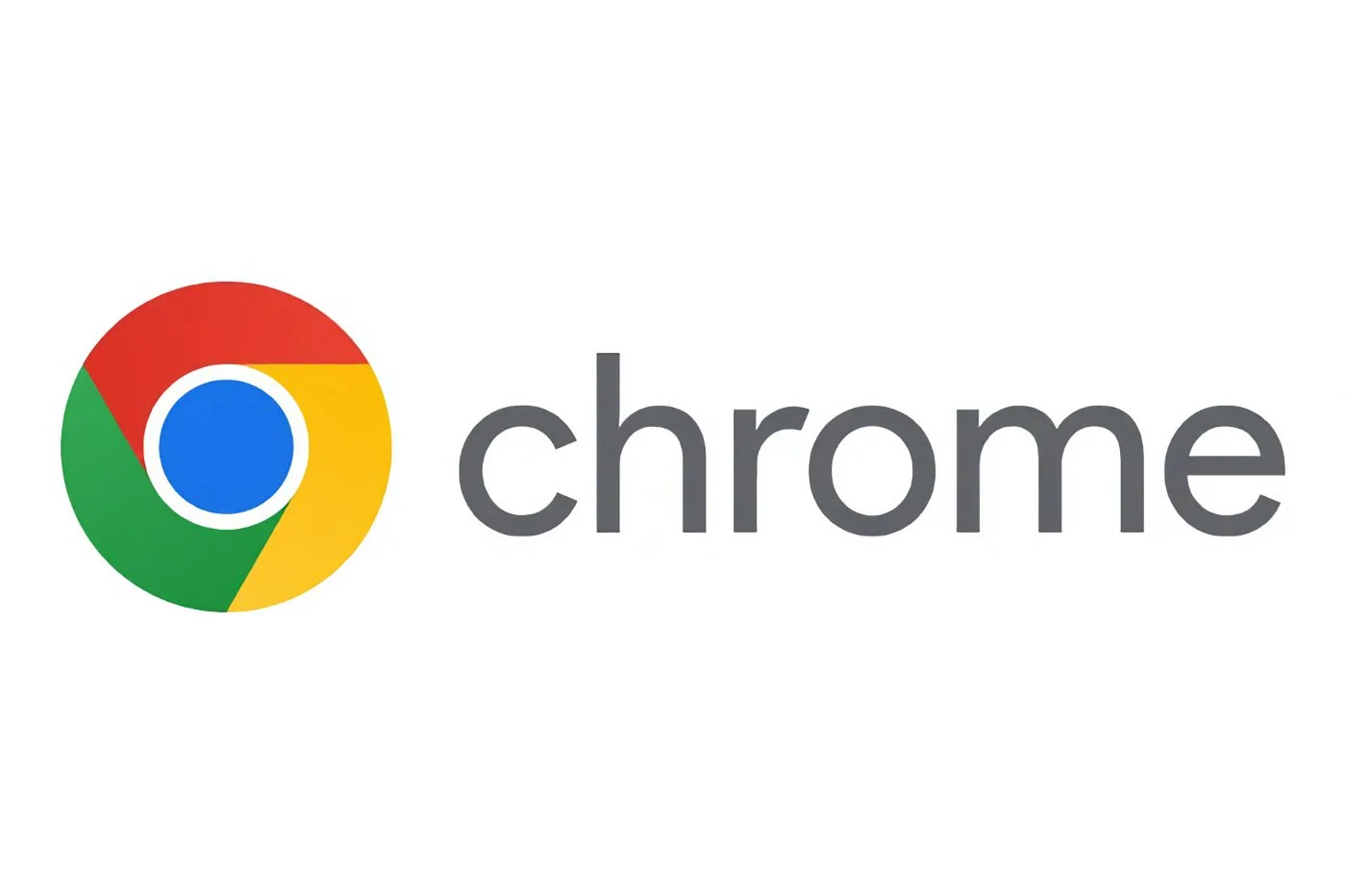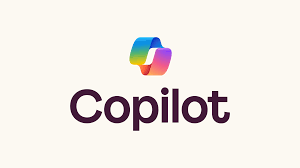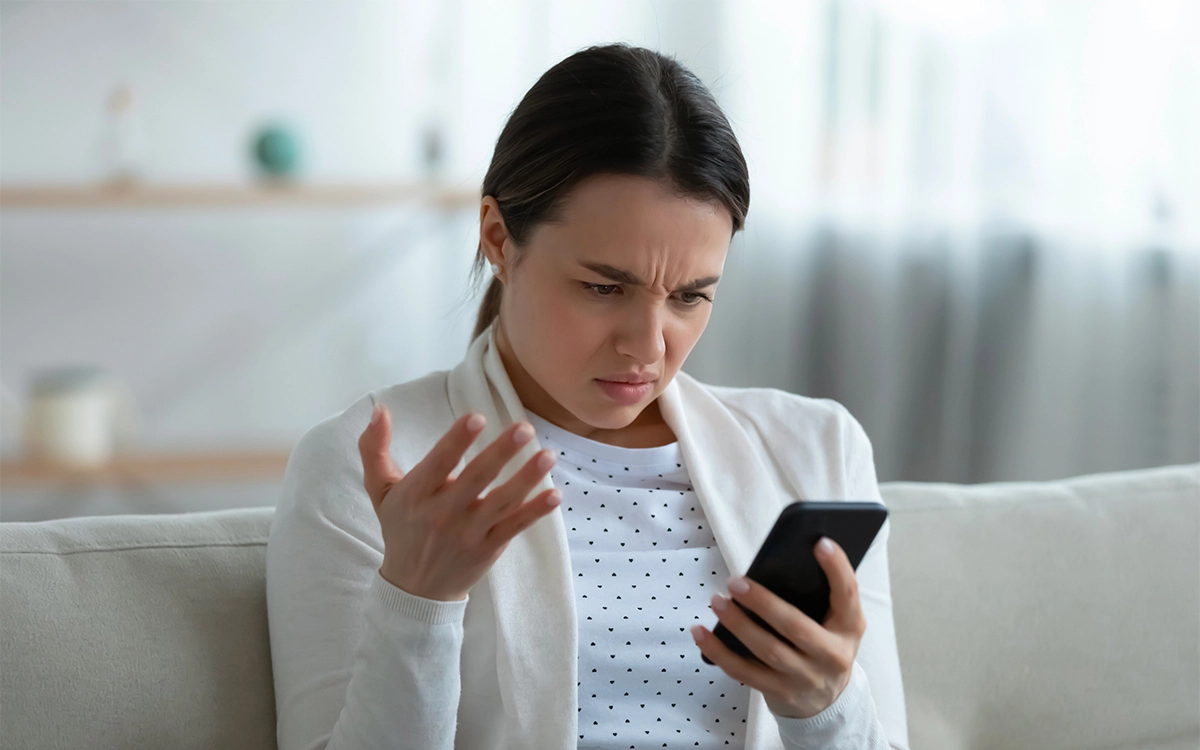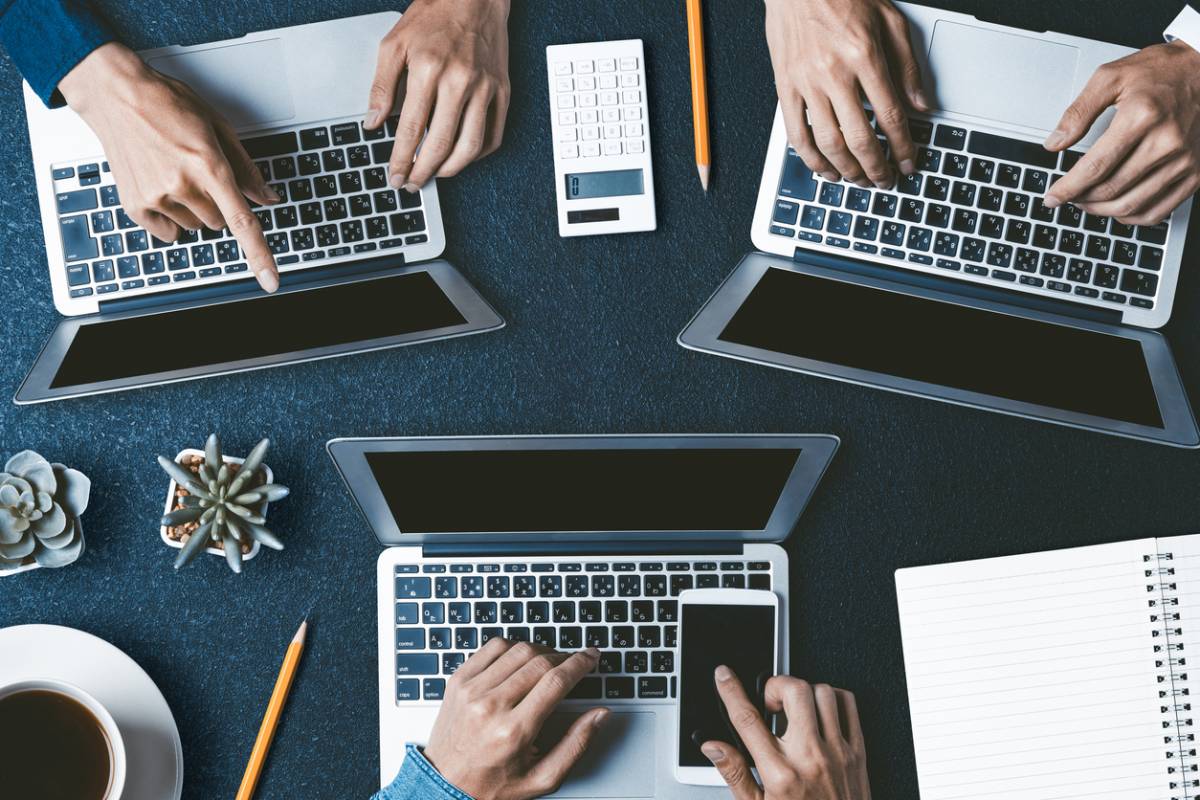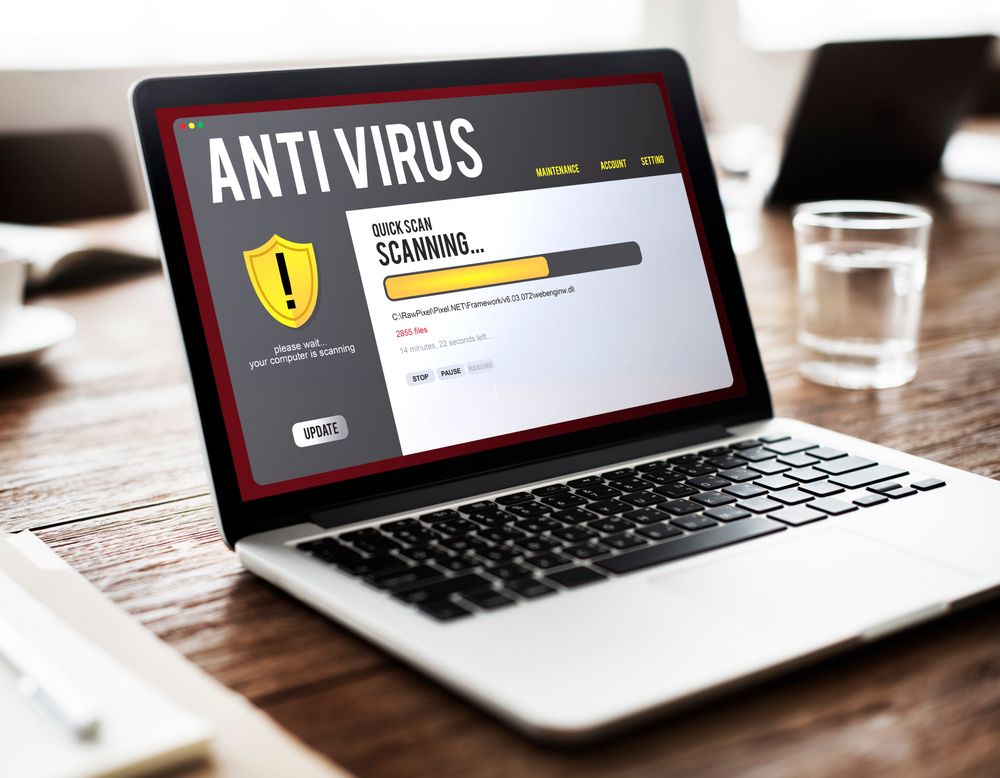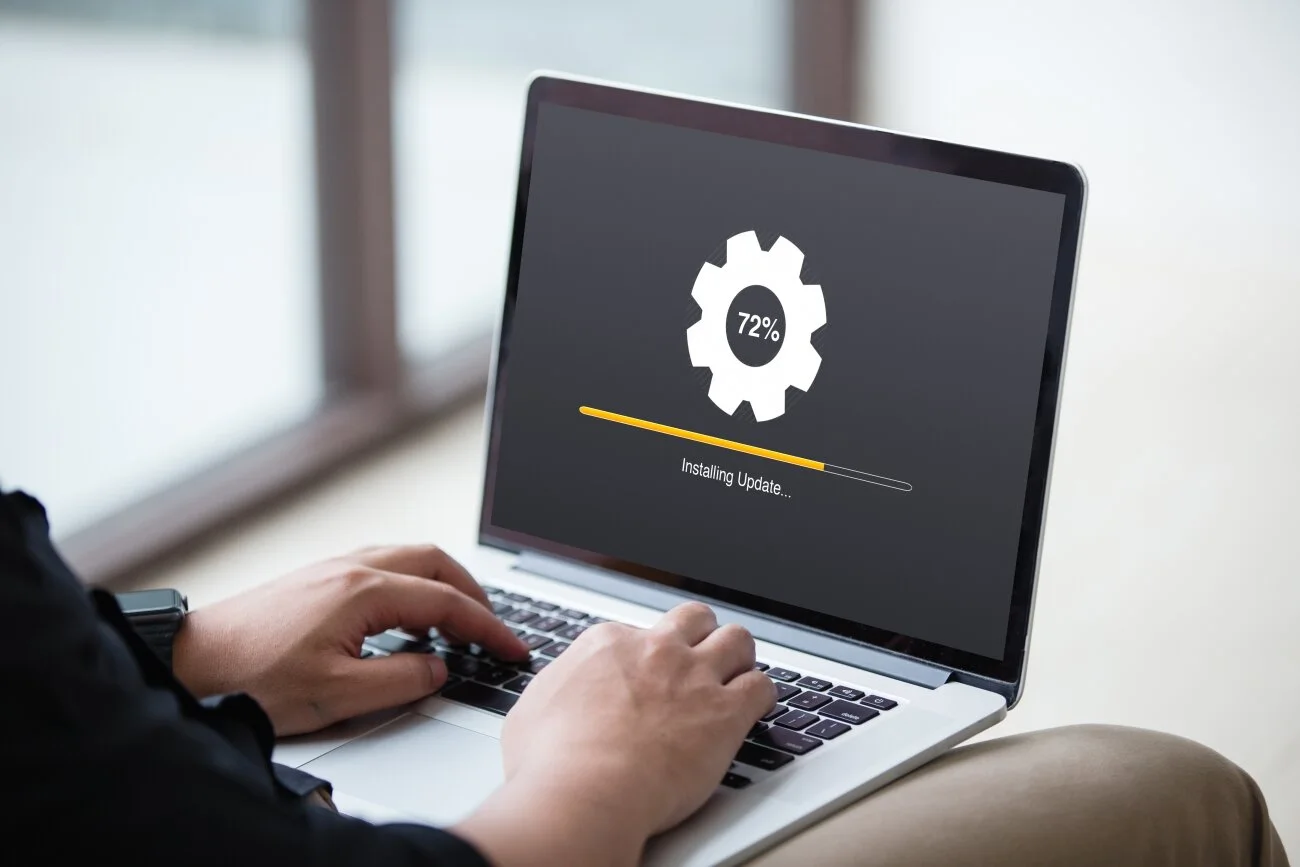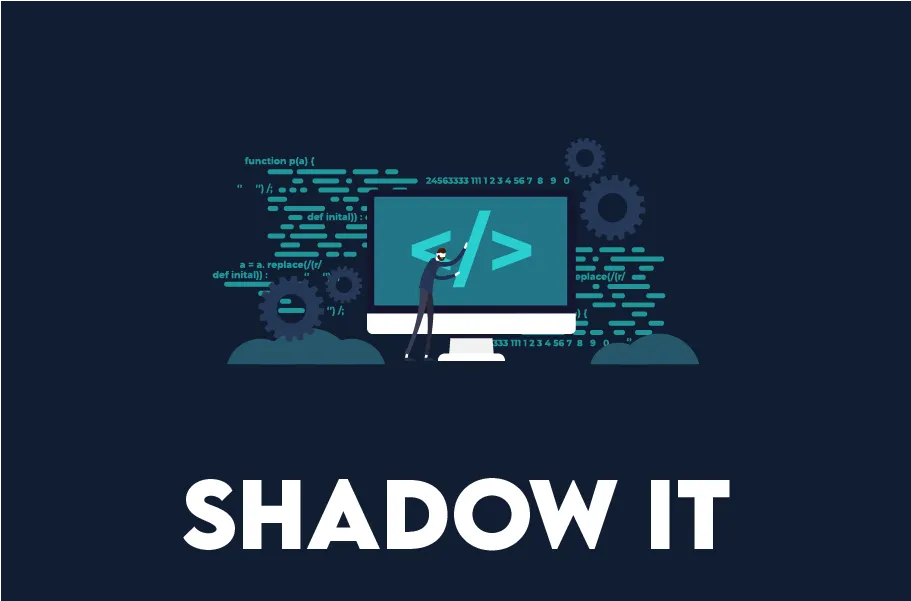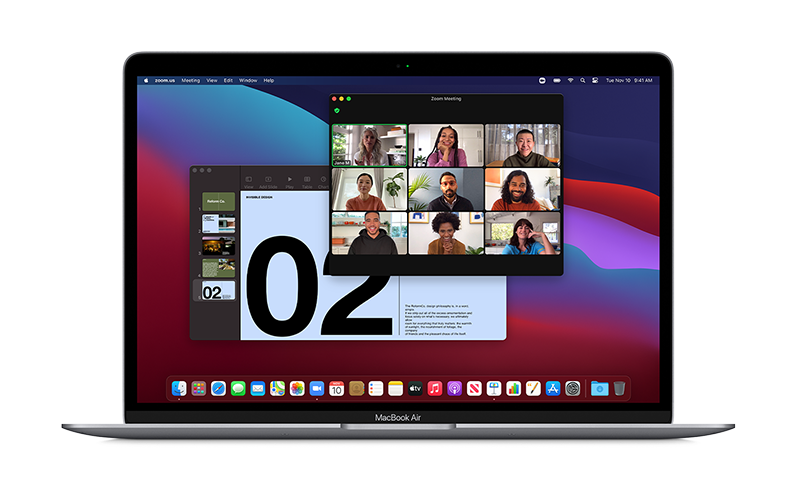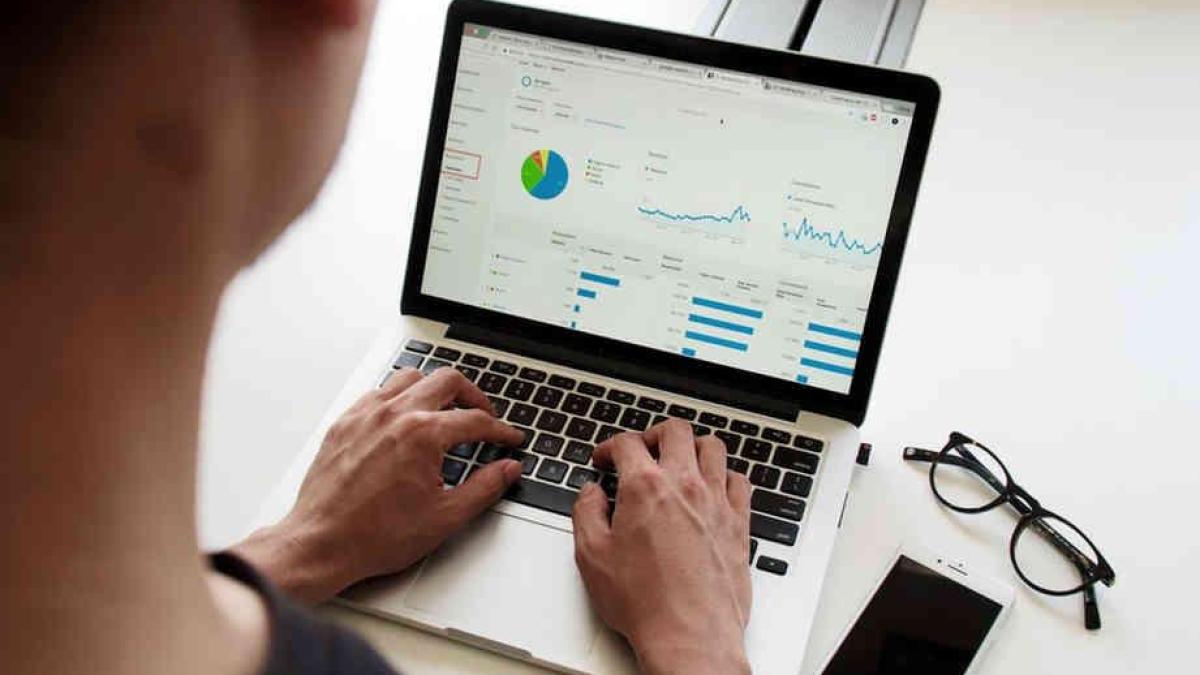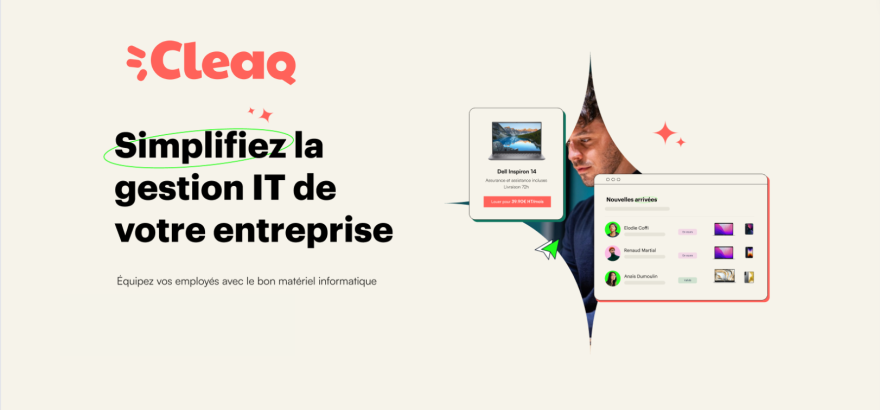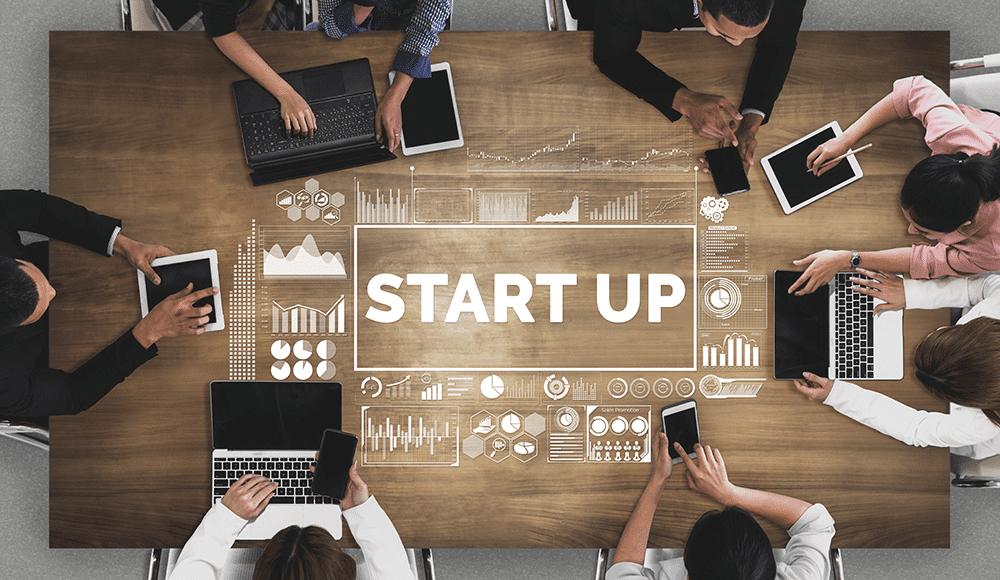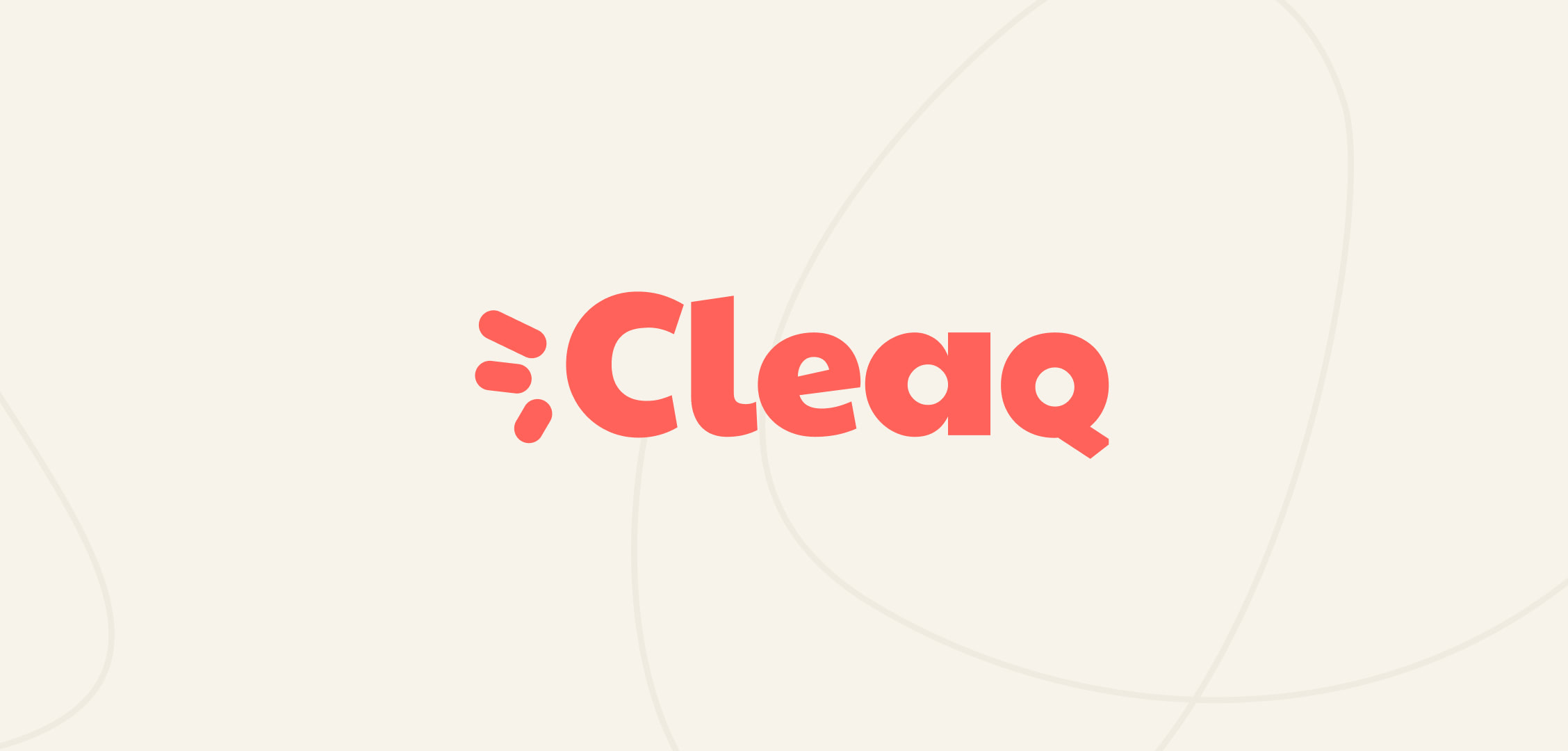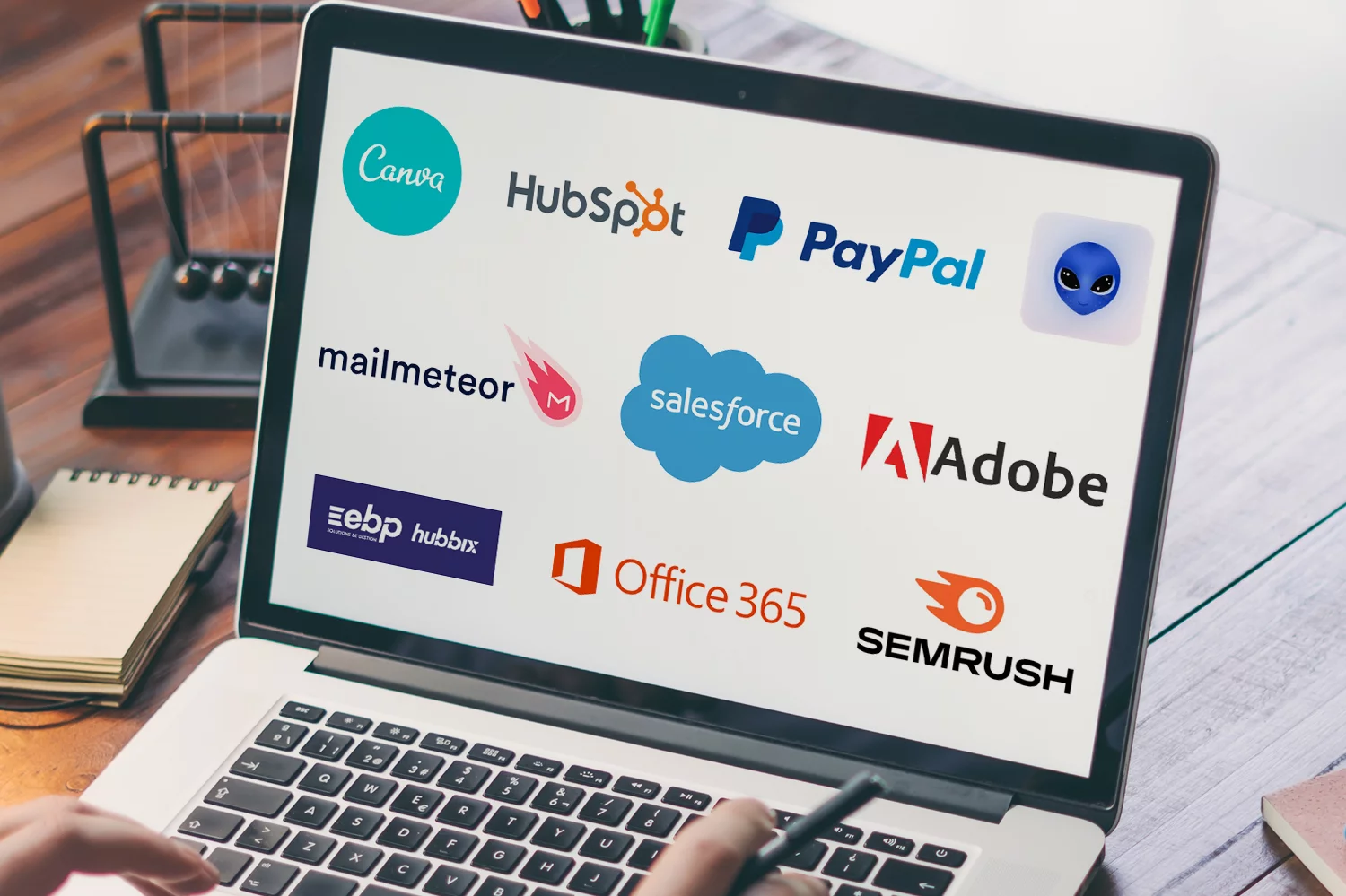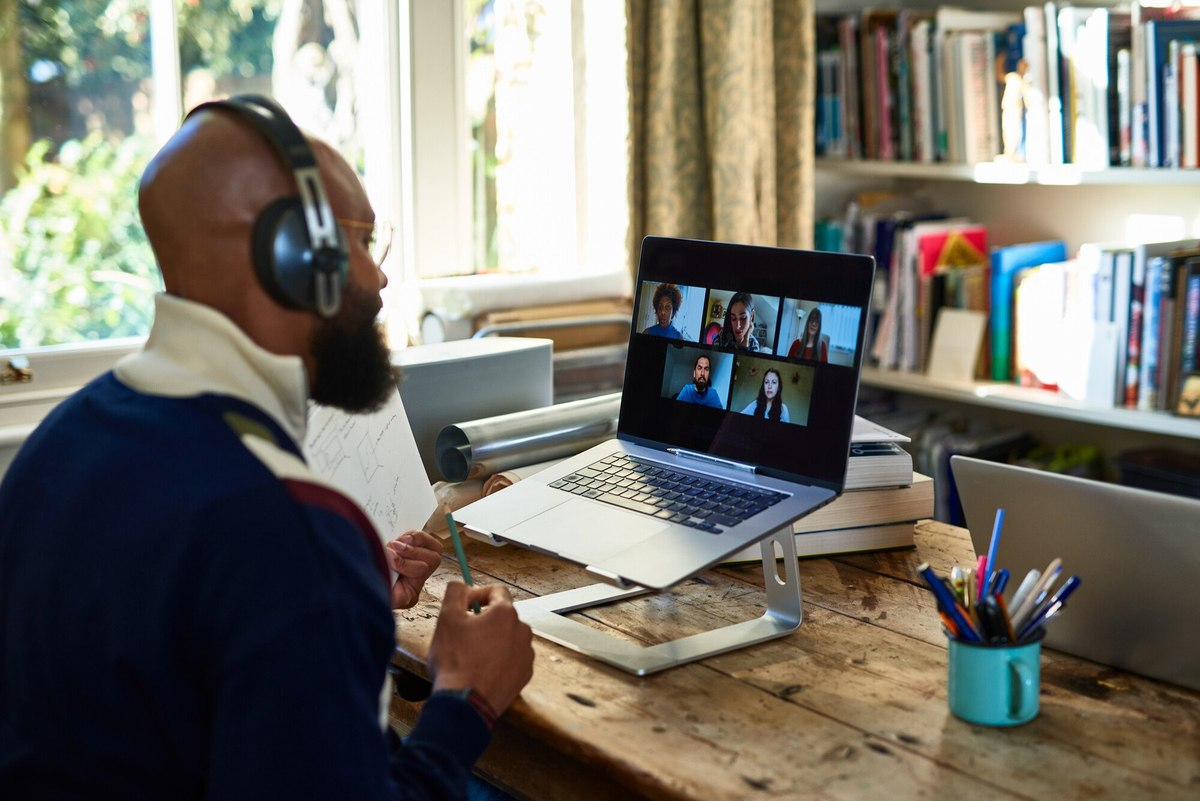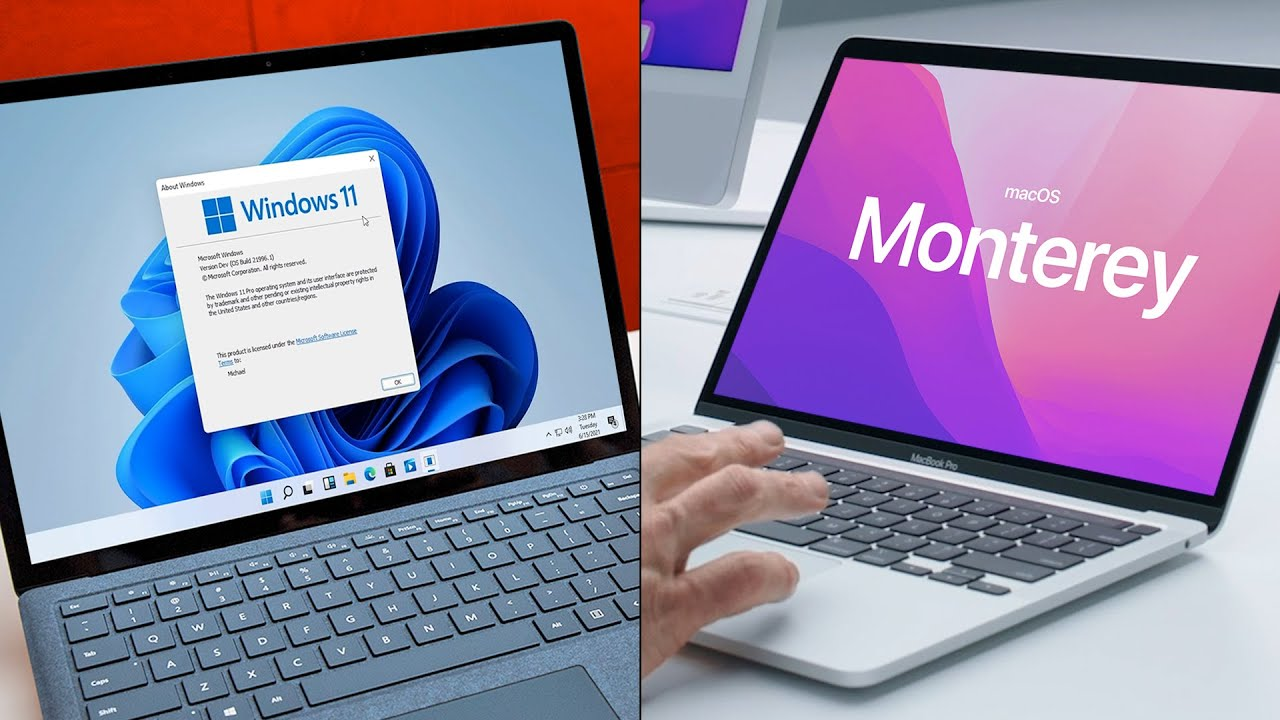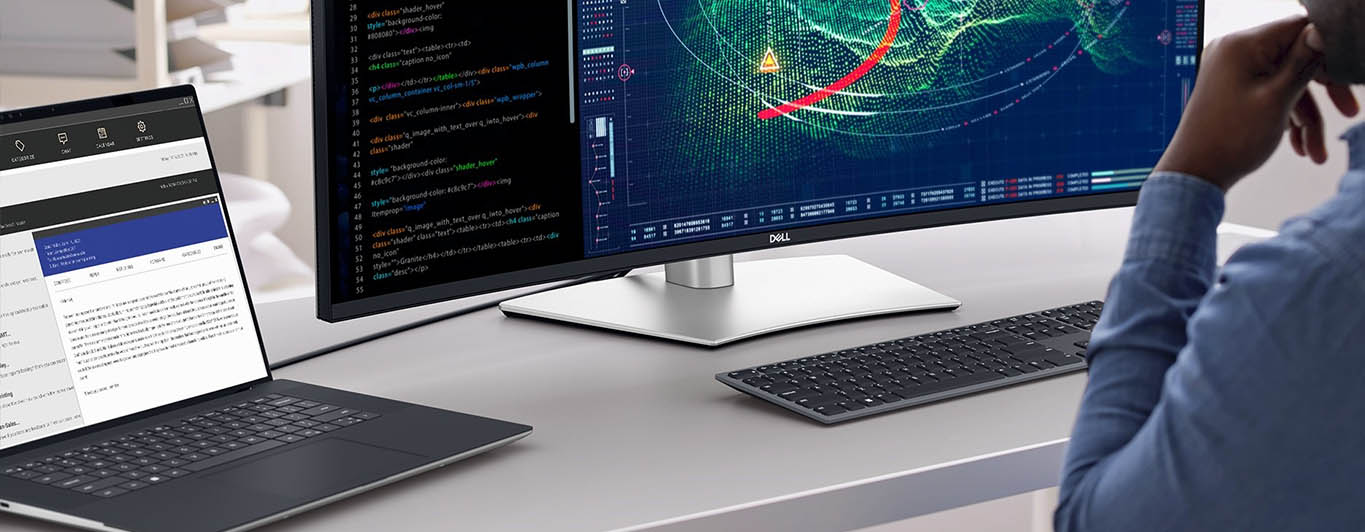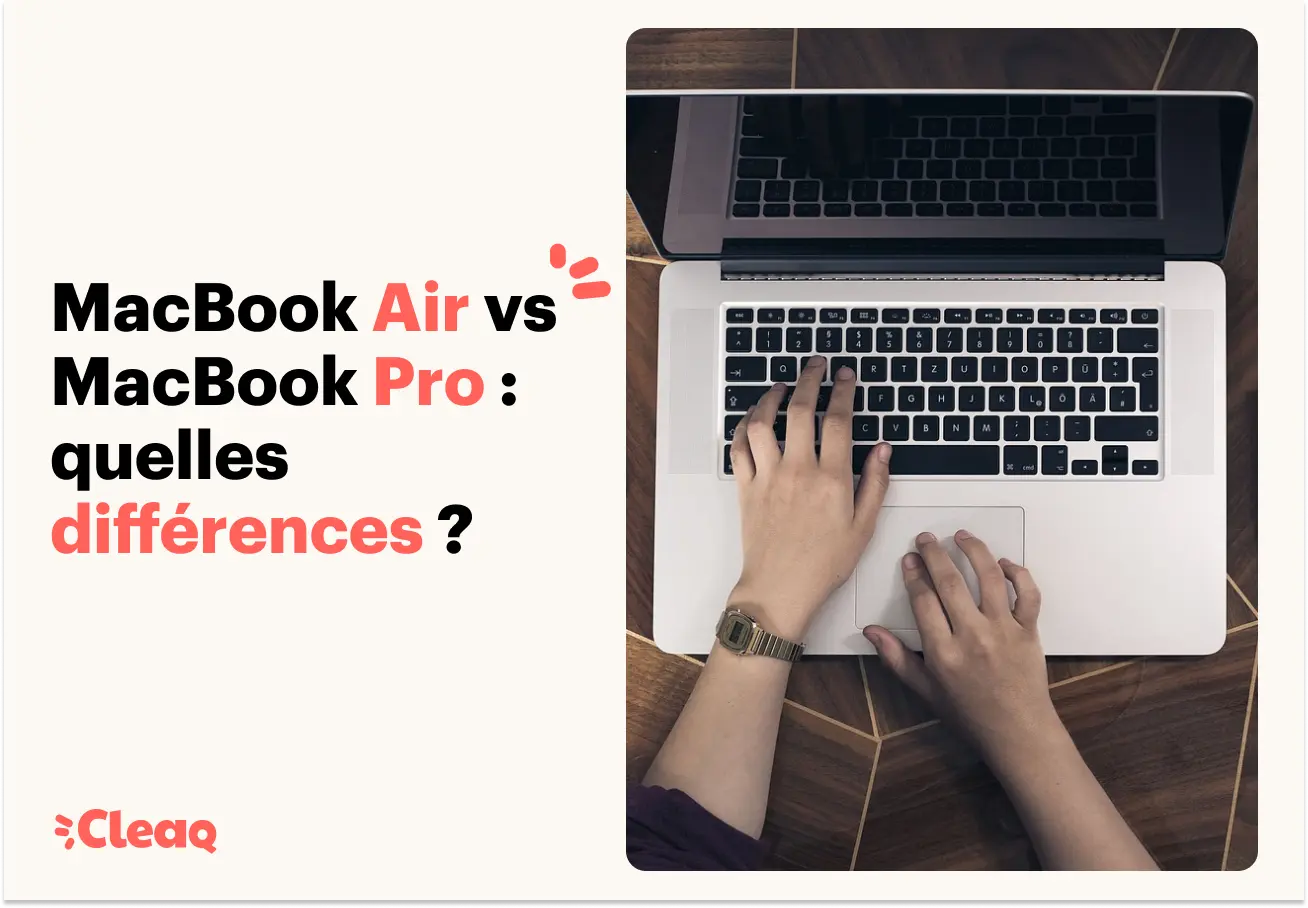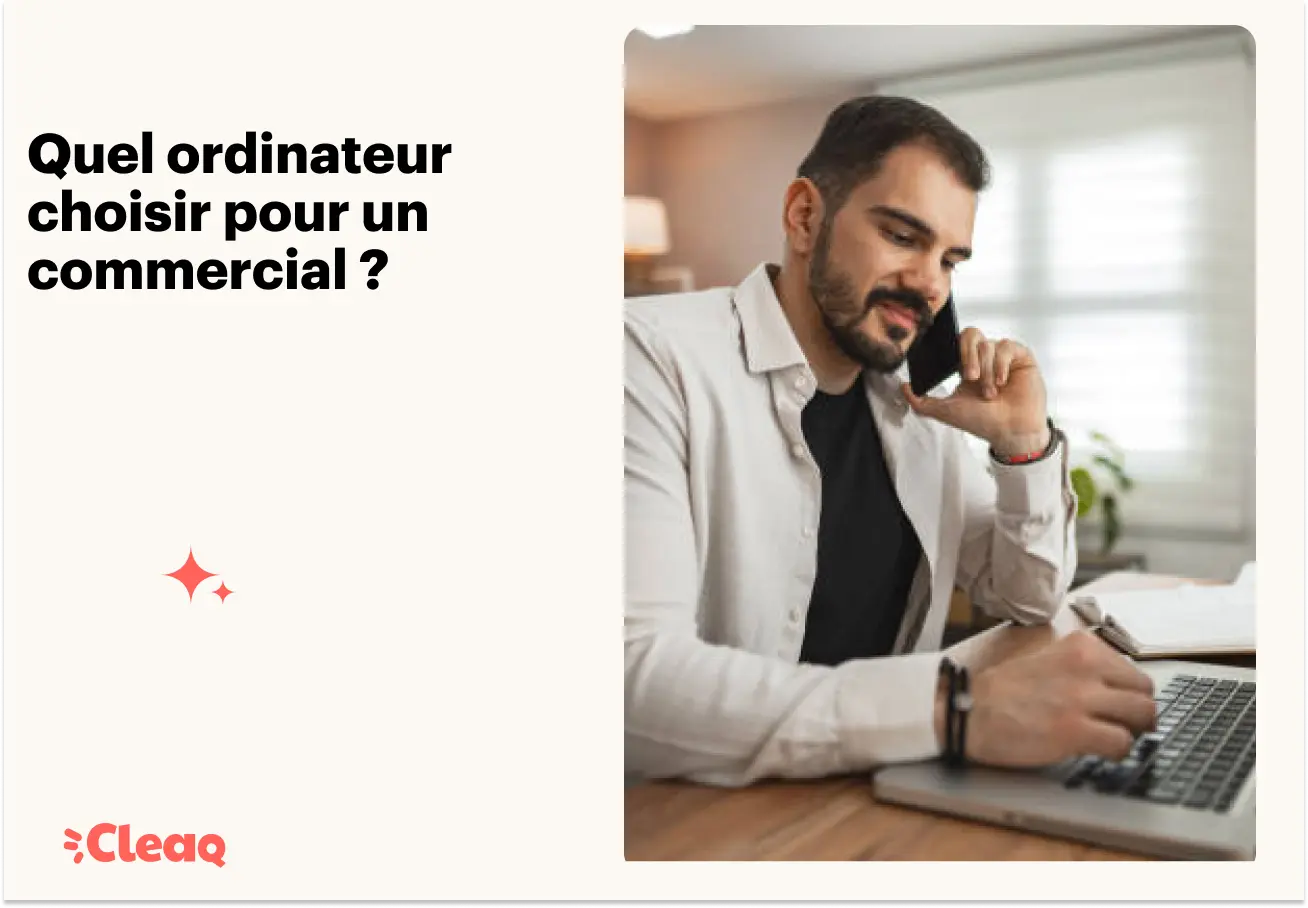Solution pour résoudre les problèmes d'écran bleu. (Windows)
Vous étiez en train de travailler sereinement quand soudain, un écran bleu est apparu sur votre ordinateur Windows. Également appelé "Blue Screen of Death" (BSOD), cet affichage survient lorsque le PC n'arrive pas à résoudre une erreur majeure du système. Les raisons de la survenue d'un écran bleu sont donc multiples. Nous allons voir dans ce petit guide comment un écran bleu peut survenir, et comment le résoudre !
Qu'est-ce qu'un écran bleu sur Windows ?
Lorsqu'un écran bleu survient sur votre ordinateur, cela signifie qu'une erreur système critique est arrivée. Windows vous le signale via cet écran - certes inquiétant - et interrompt votre activité. L'objectif est de forcer l'appareil à s'arrêter pour éviter des dommages potentiels.
Vous remarquerez qu'il y a toujours un code d'erreur sur un écran bleu, situé juste à droite du QR code. Il est important de noter ou de prendre en photo ce code d'erreur : si le problème ne se résout pas de lui-même, le code vous permettra d'en savoir plus sur son origine. Par exemple, "MEMORY_MANAGEMENT" ou "IRQL_NOT_LESS_OR_EQUAL" sont des messages d'erreur courants, le premier pour un problème lié à la RAM, le second pour un problème de pilote ou de matériel.
Écran bleu après l'installation d'une mise à jour
Si vous obtenez une erreur d’écran bleu après une mise à jour, essayez de la corriger en désinstallant les mises à jour récemment installées. Pour cela, suivez ces étapes pour lancer Windows en mode échec :
Lancer le mode sans échec si votre ordinateur depuis Paramètres
- Appuyez sur la touche Windows et recherchez Paramètres.
- Rendez-vous sur Récupération > système.
- Sous Option de récupération, en face de Démarrage avancé, sélectionnez Redémarrer maintenant.
- Suite au redémarrage de votre PC, dans l'écran Choisir une option, cliquez sûr Dépannage > Options avancées > Paramètres de démarrage > Redémarrer. Si vous avez activé BitLocker, vous devrez peut-être entrer votre clé de récupération.
Lancer le mode sans échec depuis l'écran de connexion
Une fois sur l'écran de connexion (sur lequel vous lancez la session), appuyez pendant plusieurs secondes sur la touche Maj tout en cliquant sur Power > Redémarrer.
Une fois votre PC redémarré, sur l'écran Choisir une option, cliquez sur Résoudre les problèmes > Options avancées > Paramètres de démarrage > Redémarrer. Il est également possible que vous deviez entrer votre clé de récupération BitLocker par la suite.
Désinstaller une mise à jour dans le mode sans échec
- Une fois le mode sans échec activé, rendez-vous dans le menu démarrer et entrez-y "Panneau de configuration", puis validez en appuyant sur "Entrée"
- Sous l'onglet "Programmes", sélectionnez "Désinstaller un programme". Sélectionnez "Afficher les mises à jour installées" puis, pour trouver plus facilement la dernière mise à jour installée, cliquez sur "Installé le".
- Faites un clic droit ou double cliquez sur la dernière mise à jour puis cliquez sur "Désinstaller" et enfin validez l'opération en cliquant sur "Oui".
- Redémarrez votre ordinateur pour que la manipulation soit prise en compte.
- Si le problème persiste, répétez l'opération pour toutes les mises à jour récentes qui ont été installées et que vous pouvez supprimer.
NB : pensez ensuite à relancer une mise à jour de votre appareil pour vous assurer d'avoir les derniers correctifs de l'OS disponibles.
Écran bleu suite à l'installation ou la mise à jour de pilotes
Les pilotes sont des programmes permettant de faire fonctionner les composants de votre ordinateur, où des périphériques que vous connectez (clavier, souris, imprimante etc.)
Si vous avez mis à jour des pilotes récemment, il se peut qu'ils soient responsables de l'apparition d'un écran bleu. Toujours en mode sans échec, ouvrez le menu Démarrer et tapez "Gestionnaire de périphériques". L'interface vous permettra de voir l'ensemble des périphériques utilisés par votre appareil. En sélectionnant l'un de ces périphériques vous serez en mesure soit de désinstaller les pilotes le concernant, soit de les mettre à jour.
Écran bleu suite au branchement d'un matériel
Il est possible qu'un périphérique branché soit la cause de l'apparition d'un écran bleu. Débranchez tout appareil externe tel qu'un disque dur externe, une clé USB, une station d'accueil ne servant pas au fonctionnement de base de l'ordinateur puis redémarrer votre poste.
Sachez qu'avec l'offre de location tous services inclus, vous bénéficier entre autres d'un support à distance illimité. En cas d'écran bleu, nos experts interviennent pour vous aider pas à pas à résoudre le problème, et si besoin prendre le contrôle à distance de la machine.